Q&Aナンバー【1305-4448】更新日:2013年11月26日
このページをブックマークする(ログイン中のみ利用可)
あざやかウィンドウ設定について教えてください。
| 対象機種 | すべて |
|---|---|
| 対象OS |
|
 質問
質問
また、特定のウィンドウをあざやかウィンドウとして登録したい場合は、どのように設定すればよいですか。
 回答
回答
あざやかウィンドウ設定とは、特定のウィンドウの画質を調整して、鮮明に表示するためのアプリケーションです。
DVDビデオやテレビなどを、あらかじめ設定しておいた画質で見ることができます。
付属機種
お使いの機種に応じた項目をご覧ください。
- 2013年2月発表モデル / 2013年6月発表モデル
- 2012年春モデル / 2012年夏モデル / 2012年10月発表モデル
- 2011年春モデル / 2011年夏モデル / 2011年冬モデル
- 2010年春モデル / 2010年夏モデル / 2010年冬モデル
- 2009年春モデル / 2009年夏モデル / 2009年冬モデル
- 2008年春モデル / 2008年夏モデル / 2008年秋冬モデル
- 2007年春モデル / 2007年夏モデル / 2007年秋冬モデル
- 2006年春モデル / 2006年夏モデル / 2006年秋冬モデル
- 2005年春モデル / 2005年夏モデル / 2005年秋冬モデル
- 2004年春モデル / 2004年夏モデル / 2004年冬モデル
- 2003年春モデル / 2003年夏モデル / 2003年冬モデル
- 2002年春モデル / 2002年夏モデル / 2002年冬モデル
- 2001年冬モデル

機種の発表時期や名称は、次のQ&Aで確認できます。 パソコンの正式な名称(品名/型名)と、発表時期(○○年×モデル)の確認方法を教えてください。(新しいウィンドウで表示)
パソコンの正式な名称(品名/型名)と、発表時期(○○年×モデル)の確認方法を教えてください。(新しいウィンドウで表示)
2013年6月発表モデル
あざやかウィンドウ設定が付属している機種は、次のとおりです。
ESPRIMO FH(WF)シリーズ
2013年2月発表モデル
あざやかウィンドウ設定が付属している機種は、次のとおりです。
ESPRIMO FH(WF)シリーズ
2012年10月発表モデル
あざやかウィンドウ設定が付属している機種は、次のとおりです。
ESPRIMO FH(WF)シリーズ
2012年夏モデル
あざやかウィンドウ設定が付属している機種は、次のとおりです。
ESPRIMO FH55/HN、FH56/HD、FH70/HN、FH77/HD、FH78/HM、FH90/HN、FH98/HM
2012年春モデル
あざやかウィンドウ設定が付属している機種は、次のとおりです。
ESPRIMO FH75/ED、FH77/GD、FH78/GM
2011年冬モデル
あざやかウィンドウ設定が付属している機種は、次のとおりです。
ESPRIMO FH70/EN、FH77/ED、FH90/EN、FH98/EM、FH99/EM
2011年夏モデル
あざやかウィンドウ設定が付属している機種は、次のとおりです。
ESPRIMO FH90/DN、FH97/DD、FH98/DM
2011年春モデル
あざやかウィンドウ設定が付属している機種は、次のとおりです。
ESPRIMO FH76/CD(FMVF76CDBZ)、FH77/CD、FH90/CN、FH98/CM、FH99/CM
2010年冬モデル
あざやかウィンドウ設定が付属している機種は、次のとおりです。
ESPRIMO FH700/5BD(FMVF705BBZ)、FH900/5BM、FH900/BN
2010年夏モデル
あざやかウィンドウ設定が付属している機種は、次のとおりです。
ESPRIMO FH900/5AD、FH900/5AN
2010年春モデル
あざやかウィンドウ設定が付属している機種は、次のとおりです。
FMV-DESKPOWER F/G87N、F/G90D、F/G90N
2009年冬モデル
あざやかウィンドウ設定が付属している機種はありません。
2009年夏モデル
あざやかウィンドウ設定が付属している機種は、次のとおりです。
FMV-DESKPOWER LXシリーズ
2009年春モデル
あざやかウィンドウ設定が付属している機種は、次のとおりです。
FMV-DESKPOWER LXシリーズ
2008年秋冬モデル
あざやかウィンドウ設定が付属している機種は、次のとおりです。
FMV-DESKPOWER LXシリーズ
2008年夏モデル
あざやかウィンドウ設定が付属している機種は、次のとおりです。
FMV-DESKPOWER LXシリーズ
2008年春モデル
あざやかウィンドウ設定が付属している機種は、次のとおりです。
FMV-DESKPOWER LXシリーズ
2007年秋冬モデル
あざやかウィンドウ設定が付属している機種は、次のとおりです。
FMV-DESKPOWER LXシリーズ
2007年夏モデル
あざやかウィンドウ設定が付属している機種は、次のとおりです。
FMV-DESKPOWER LXシリーズ
FMV-DESKPOWER CE45WN、CE50W7、CE50WN、CE70W7/D、CE70WN
2007年春モデル
あざやかウィンドウ設定が付属している機種は、次のとおりです。
FMV-DESKPOWER TXシリーズ
FMV-DESKPOWER CE50U7、CE50UN、CE70UN、CE70UW/D
2006年秋冬モデル
あざやかウィンドウ設定が付属している機種は、次のとおりです。
FMV-DESKPOWER CEシリーズ
2006年夏モデル
あざやかウィンドウ設定が付属している機種は、次のとおりです。
FMV-DESKPOWER TX / CEシリーズ
2006年春モデル
あざやかウィンドウ設定が付属している機種は、次のとおりです。
FMV-DESKPOWER CE / Hシリーズ
2005年秋冬モデル
あざやかウィンドウ設定が付属している機種は、次のとおりです。
FMV-DESKPOWER TX / CE / Hシリーズ(CE50M5を除く)
2005年夏モデル
あざやかウィンドウ設定が付属している機種は、次のとおりです。
FMV-DESKPOWER TX / CE / Hシリーズ(CE50L5を除く)
2005年春モデル
あざやかウィンドウ設定が付属している機種は、次のとおりです。
FMV-DESKPOWER T / CE / Hシリーズ(CE50K5を除く)
FMV-DESKPOWER Hシリーズのカスタムメイドモデルは、19型デジタル液晶ディスプレイ(テレビチューナー搭載)を選択した場合のみ付属します。
2004年冬モデル
あざやかウィンドウ設定が付属している機種は、次のとおりです。
FMV-DESKPOWER T / CE / Hシリーズ(CE50J5を除く)
FMV-DESKPOWER CE / Hシリーズのカスタムメイドモデルで、15型デジタル液晶ディスプレイ、またはディスプレイなしを選択した場合は付属しません。
2004年夏モデル
あざやかウィンドウ設定が付属している機種は、次のとおりです。
FMV-DESKPOWER T / C / CEシリーズ(CE30H5を除く)
FMV-DESKPOWER CEシリーズのカスタムメイドモデルで、15型デジタル液晶ディスプレイ、またはディスプレイなしを選択した場合は付属しません。
2004年春モデル
あざやかウィンドウ設定が付属している機種は、次のとおりです。
FMV-DESKPOWER T / C / CEシリーズ(CE30G5を除く)
2003年冬モデル
あざやかウィンドウ設定が付属している機種は、次のとおりです。
FMV-DESKPOWER C / CEシリーズ(CE30E5、CE35E5、CE35E5/Sを除く)
2003年夏モデル
あざやかウィンドウ設定が付属している機種は、次のとおりです。
FMV-DESKPOWER C22DN、C24DN、C24VD/M
FMV-DESKPOWER CE227D、CE24DN、CE24VD/M、CE24WD
2003年春モデル
あざやかウィンドウ設定が付属している機種は、次のとおりです。
FMV-DESKPOWER C24CN、C24WC/M、C26WC/F
FMV-DESKPOWER CE207C、CE21CN、CE21WC/M
2002年冬モデル
あざやかウィンドウ設定が付属している機種は、次のとおりです。
FMV-DESKPOWER C207B、C20BN、C20WB/M、C24WB/M
FMV-DESKPOWER CE177B、CE18BN、CE18WB/R
2002年夏モデル
あざやかウィンドウ設定が付属している機種は、次のとおりです。
FMV-DESKPOWER C18AN、C18WA
FMV-DESKPOWER CE11AN、CE11WA、CE17WA
2002年春モデル
あざやかウィンドウ設定が付属している機種は、次のとおりです。
FMV-DESKPOWER Mシリーズ
FMV-DESKPOWER C9/160N、C9/160WLT、C9/200WLT
FMV-DESKPOWER CE9/1207T、CE9/120WLT
2001年冬モデル
あざやかウィンドウ設定が付属している機種は、次のとおりです。
FMV-DESKPOWER Mシリーズ
FMV-DESKPOWER C8/150N、C8/150WL、C8/150WLT
FMV-DESKPOWER CE8/1107T
設定方法
特定のウィンドウを登録する方法は、お使いの機種によって異なります。
お使いの機種に応じた項目を確認してください。
2010年春モデル〜2013年6月発表モデル
次の手順で、ウィンドウを登録します。
Windows 8をお使いの場合、Windows ストア アプリのウィンドウは登録できません。
お使いの環境によっては、表示される画面が異なります。
- 「あざやかウィンドウ」に登録したいアプリケーションの画面を表示します。
- 通知領域に表示されている「▲」ボタンをクリックします。
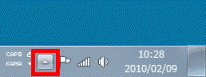
- 表示される一覧から「あざやかウィンドウ設定」アイコンを右クリックし、表示されるメニューから「あざやかウィンドウ設定」をクリックします。
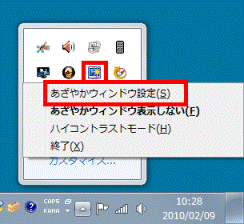

通知領域に表示されている「あざやかウィンドウ設定」アイコンは、あざやかウィンドウ表示の状況によって、表示の状態が異なります。- あざやかウィンドウ表示が行われている場合
四角いパソコンの絵で、青い画面に黄色い光の印が表示されています。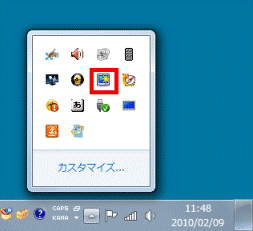
- あざやかウィンドウ表示が行われていない場合
四角いパソコンの絵で、黒い画面で表示されています。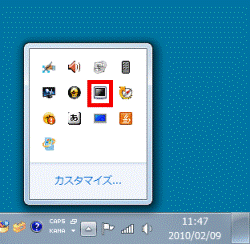
- あざやかウィンドウ表示が行われている場合
- 「あざやかウィンドウ設定」が表示されます。
設定画面内にある、モニターの形をしたアイコンを、画質を変更したいウィンドウにドラッグし、ボタンから指を離します。
ドラッグとは、マウスのボタンをクリックしたままボタンから指を離さずに、目的の場所までマウスポインターを移動する操作です。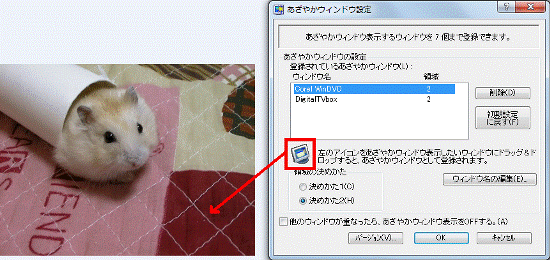
- 指定したウィンドウが、あざやかウィンドウとして登録されます。
必要に応じて、「領域の決めかた」を変更します。
- 「決めかた2」は「決めかた1」より、あざやかウィンドウ表示される範囲が大きくなります。
- アプリケーションによっては、あざやかウィンドウに登録できない場合があります。
- 「決めかた2」は「決めかた1」より、あざやかウィンドウ表示される範囲が大きくなります。
- 設定が終わった後、「OK」ボタンをクリックして、あざやかウィンドウ設定を閉じます。

お使いになるうえでの注意事項は、あざやかウィンドウ設定のマニュアルに記載されています。
あざやかウィンドウ設定のマニュアルは、お使いのOSによって表示方法が異なります。
- Windows 8
スタート画面の何もないところを右クリックし、下に表示されるメニューから「すべてのアプリ」→「FUJITSU - あざやかウィンドウ設定」の「アプリ説明書」の順にクリックします。 - Windows 7
「スタート」ボタン→「すべてのプログラム」→「あざやかウィンドウ設定」→「ソフトウェア説明書」の順にクリックします。
2008年秋冬モデル〜2009年夏モデル
次の手順で、ウィンドウを登録します。
お使いの環境によっては、表示される画面が異なります。
- 「あざやかウィンドウ」に登録したいアプリケーションの画面を表示します。
- 通知領域に表示されている「あざやかウィンドウ設定」アイコンを右クリックし、表示されるメニューから「あざやかウィンドウ設定」をクリックします。
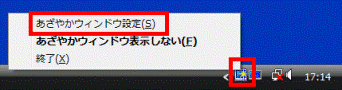

通知領域に表示されている「あざやかウィンドウ設定」アイコンは、あざやかウィンドウ表示の状況によって、表示の状態が異なります。- あざやかウィンドウ表示が行われている場合
四角いパソコンの絵で、青い画面に黄色い光の印が表示されています。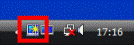
- あざやかウィンドウ表示が行われていない場合
四角いパソコンの絵で、黒い画面で表示されています。
- あざやかウィンドウ表示が行われている場合
- 「あざやかウィンドウ設定」が表示されます。
設定画面内にある、モニターの形をしたアイコンを、画質を変更したいウィンドウにドラッグし、ボタンから指を離します。
ドラッグとは、マウスのボタンをクリックしたままボタンから指を離さずに、目的の場所までマウスポインタを移動する操作です。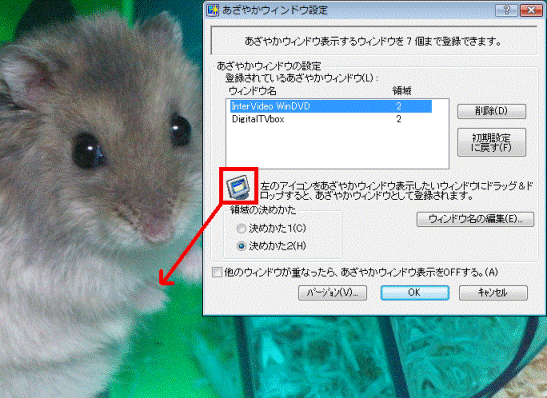
- 指定したウィンドウが、あざやかウィンドウとして登録されます。
必要に応じて、「領域の決めかた」を変更します。
- 「決めかた2」は「決めかた1」より、あざやかウィンドウ表示される範囲が大きくなります。
- アプリケーションによっては、あざやかウィンドウに登録できない場合があります。
- 「決めかた2」は「決めかた1」より、あざやかウィンドウ表示される範囲が大きくなります。
- 設定が終わった後、「OK」ボタンをクリックして、あざやかウィンドウ設定を閉じます。

設定方法や設定内容の詳細は、あざやかウィンドウ設定のマニュアルをご覧ください。
あざやかウィンドウ設定のマニュアルは、『FMV画面で見るマニュアル』で確認できます。
『FMV画面で見るマニュアル』→「目次から探す」→「5.パソコン本体の取り扱い」→「画面(ディスプレイ)」→「あざやかウィンドウ」の順にクリックしてご覧ください。
2007年春モデル〜2008年夏モデル
次の手順で、ウィンドウを登録します。
お使いの環境によっては、表示される画面が異なります。
- 「あざやかウィンドウ」に登録したいアプリケーションの画面を表示します。
- 通知領域に表示されている「あざやかウィンドウ設定」アイコンを右クリックし、表示されるメニューから「あざやかウィンドウ設定」をクリックします。
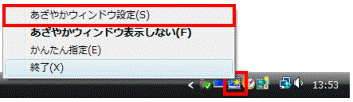

通知領域に表示されている「あざやかウィンドウ設定」アイコンは、あざやかウィンドウ表示の状況によって、表示の状態が異なります。- あざやかウィンドウ表示が行われている場合
四角いパソコンの絵で、青い画面に黄色い光の印が表示されています。
- あざやかウィンドウ表示が行われていない場合
四角いパソコンの絵で、黒い画面で表示されています。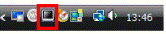
- あざやかウィンドウ表示が行われている場合
- 「あざやかウィンドウ設定」が表示されます。
設定画面内にある、モニターの形をしたアイコンを、画質を変更したいウィンドウにドラッグし、ボタンから指を離します。
ドラッグとは、マウスのボタンをクリックしたままボタンから指を離さずに、目的の場所までマウスポインタを移動する操作です。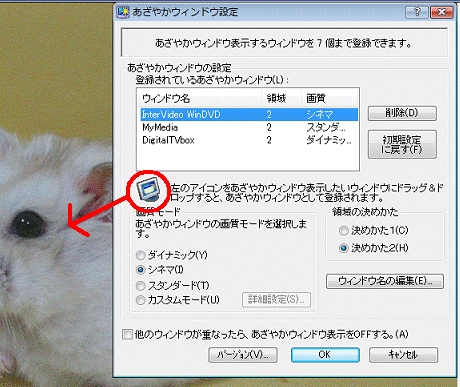
- 指定したウィンドウが、あざやかウィンドウとして登録されます。
必要に応じて、「あざやかウィンドウ設定」で「画質モード」や「領域の決め方」を変更し、お好みの画質に調整します。
- お使いの機種によっては、「画質モード」の項目の「ダイナミック」や「シネマ」などが、「モード1」、「モード2」と表示されます。
- アプリケーションによっては、あざやかウィンドウに登録できない場合があります。
- お使いの機種によっては、「画質モード」の項目の「ダイナミック」や「シネマ」などが、「モード1」、「モード2」と表示されます。
- 設定が終わった後、「OK」ボタンをクリックして、あざやかウィンドウ設定を閉じます。

設定方法や設定内容の詳細は、あざやかウィンドウ設定のマニュアルをご覧ください。
あざやかウィンドウ設定のマニュアルは、『FMV画面で見るマニュアル』で確認できます。
『FMV画面で見るマニュアル』→「目次から探す」→「5.パソコン本体の取り扱い」→「画面(ディスプレイ)」→「あざやかウィンドウ」の順にクリックしてご覧ください。
2001年冬モデル〜2006年秋冬モデル
次の手順で、ウィンドウを登録します。
お使いの環境によっては、表示される画面が異なります。
- 「あざやかウィンドウ」に登録したいアプリケーションの画面を表示します。
- 通知領域にある、「あざやかウィンドウ設定」アイコンを右クリックします。

アイコンの表示は、お使いの機種によって異なります。
2005年秋冬モデル〜2006年秋冬モデルの場合: または
または 
2001年冬モデル〜2005年夏モデルの場合:
- 表示されるメニューから「あざやかウィンドウ設定」をクリックします。
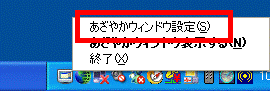
(画面は一例です。) - 「あざやかウィンドウ設定」が表示されます。
設定画面内にある、モニターの形をしたアイコンを、画質を変更したいウィンドウにドラッグし、ボタンから指を離します。
ドラッグとは、マウスのボタンをクリックしたままボタンから指を離さずに、目的の場所までマウスポインタを移動する操作です。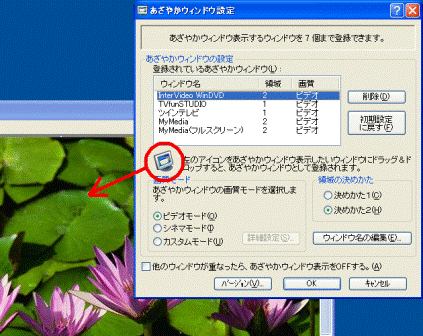
- 指定したウィンドウが、あざやかウィンドウとして登録されます。
必要に応じて、「あざやかウィンドウ設定」で「画質モード」や「領域の決め方」を変更し、お好みの画質に調整します。
アプリケーションによっては、あざやかウィンドウに登録できない場合があります。 - 設定が終わったら、「OK」ボタンをクリックします。

設定方法や設定内容の詳細は、あざやかウィンドウ設定のマニュアルをご覧ください。
あざやかウィンドウ設定のマニュアルは、『富士通サービスアシスタント』で確認できます。
- 2005年秋冬モデル〜2006年秋冬モデル
『富士通サービスアシスタント』→「画面で見るマニュアル」→「5.パソコン本体の取扱い」→「画面(「ディスプレイ)」→「あざやかウィンドウ」の順にクリックしてご覧ください。 - 2004年冬モデル〜2005年夏モデル
『富士通サービスアシスタント』→「画面で見るマニュアル」→「7.パソコン本体の取扱い」→「画面(「ディスプレイ)」→「あざやかウィンドウ」の順にクリックしてご覧ください。 - 2003年夏モデル〜2004年夏モデル
『富士通サービスアシスタント』→「画面で見るマニュアル」→「FMVの使い方(目的から探す)」→「パソコンの設定」→「ディスプレイ / あざやかウィンドウについて」の順にクリックしてご覧ください。 - 2001年冬モデル〜2003年春モデル
『富士通サービスアシスタント』→「画面で見るマニュアル」→「パソコンの設定」→「ディスプレイ / あざやかウィンドウについて」の順にクリックしてご覧ください。
再インストール方法
あざやかウィンドウ設定の再インストール方法は、次のQ&Aをご覧ください。 [あざやかウィンドウ設定] 再インストール方法を教えてください。(新しいウィンドウで表示)
[あざやかウィンドウ設定] 再インストール方法を教えてください。(新しいウィンドウで表示)



